Jak nahrávat na Roblox s nejlepšími aplikacemi Roblox Recorder
Někteří lidé říkali, že Roblox je mix Minecraftu a Lega. Ve skutečnosti je to mnohem víc než jen jednoduchá herní platforma. Umožňuje uživatelům hrát hry navržené ostatními a také vytvářet nové hry pomocí Roblox Studio. To je možná důvod, proč platforma přitahuje miliony lidí, hlavně dětí, po celém světě. Vytváří virtuální svět, kde děti mohou projevit svou kreativitu a sdílet nápady. Tato příručka se zaměřuje na jak nahrávat na Roblox.
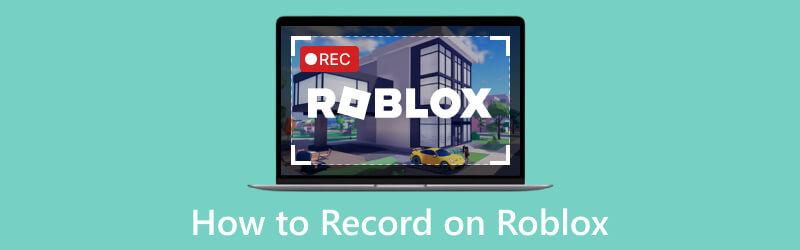
- SEZNAM PRŮVODCE
- Část 1: Nejlepší způsob nahrávání na Roblox
- Část 2: Jak nahrávat Roblox pomocí hlasu do telefonu
- Část 3: Jak nahrávat Roblox online
- Část 4: Časté dotazy o nahrávání na Roblox
Část 1: Nejlepší způsob nahrávání na Roblox
Platforma Roblox je dodávána s rekordérem. Může však nahrávat pouze vaši hru na celé obrazovce. Ještě důležitější je, že tato funkce může nahrávat na Roblox pouze po dobu 30 minut. Proto raději použijte ArkThinker Screen Recorder. Dokáže zachytit vaši hru v jakékoli velikosti bez jakýchkoli omezení.
- Nahrajte Roblox jediným kliknutím.
- Přidejte svou tvář a hlas do záznamu hry.
- Produkujte nejlepší kvalitu výstupu.
- Optimalizujte výkon pomocí hardwarové akcelerace.
Jak nahrávat na Roblox bez ztráty kvality
Nainstalujte nejlepší rekordér Roblox
Stáhněte si záznamník obrazovky a nainstalujte jej na plochu. Když potřebujete nahrávat na Roblox, spusťte záznamník a vyberte si Záznamník hry pro vstup do hlavního rozhraní.

Záznam na Roblox
Stáhněte dolů Vyberte hru a vyberte Roblox. Zapněte Systémový zvuk a upravte hlasitost. Pokud máte v úmyslu přidat svou reakci k záznamu hry, zapněte Webová kamera a Mikrofon. Musíte softwaru povolit přístup k vaší webové kameře a mikrofonu. Klikněte na REC a zahrajte si požadovanou hru na Roblox. Po odpočítávání se spustí nahrávání Roblox.

Prohlédněte si a uložte záznam
Až budete hotovi, klikněte na Stop knoflík. Poté po vykreslení vstoupíte do okna náhledu. Zde si můžete prohlédnout záznam a odstranit nežádoucí klipy. Nakonec si hru uložte na pevný disk.
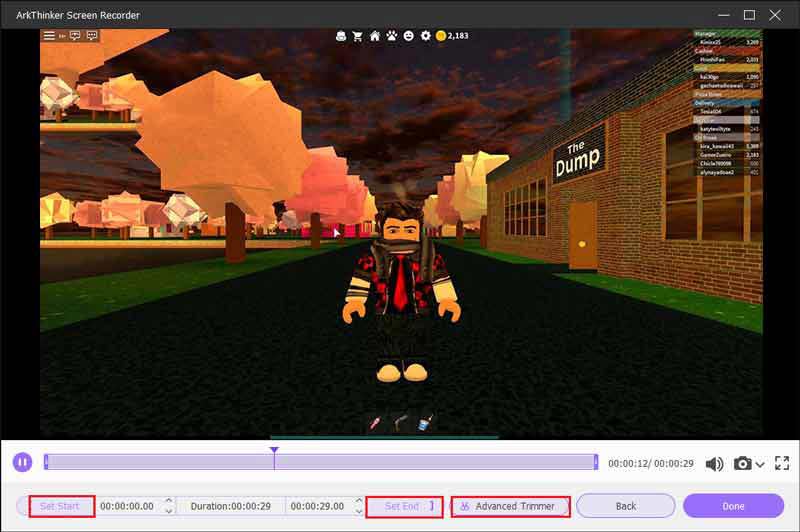
Část 2: Jak nahrávat Roblox pomocí hlasu do telefonu
Jak nahrávat Roblox pomocí hlasu na Androidu
Na mobilním telefonu je nejjednodušším způsobem nahrávání na Roblox vestavěná funkce nahrávání obrazovky. Funkce záznamu obrazovky byla představena na Androidu 11, ale část telefonů od Samsungu, LG a OnePlus tuto funkci přidala na Android 10.
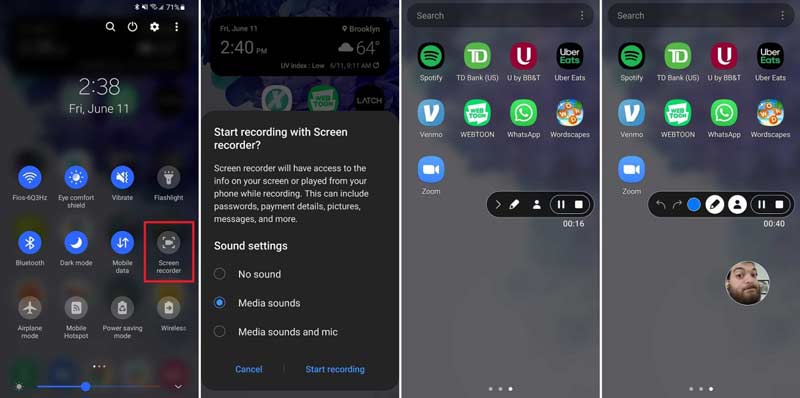
Přejetím prstem dolů z horní části obrazovky telefonu přejděte do Rychlé nastavení box. Klepněte na Záznamník obrazovky Vlastnosti.
Poté vyberte zdroj zvuku. Pokud chcete pouze zaznamenat hru, vyberte Zvuky médií nebo relativní možnost. Chcete-li nahrávat na Roblox pomocí hlasu na telefonu, vyberte Zvuky médií a mikrofon. lis Začít nahrávat.
Otevřete aplikaci Roblox a zahrajte si svou oblíbenou hru. V horní vrstvě obrazovky si můžete všimnout pruhu nabídky rekordéru. Chcete-li do nahrávky přidat svůj obličej, klepněte na Webová kamera ikona.
Když chcete zastavit nahrávání, klepněte na Stop knoflík. Poté záznam hry najdete ve své paměti.
Jak nahrávat Roblox s hlasem na iPhone
Apple zavedl do iOS funkci nahrávání obrazovky. Jinými slovy, uživatelé iPhone mohou nahrávat na Roblox hlasem bez dalších aplikací. Nevýhodou je, že do záznamu nemůžete přidat svůj obličej.
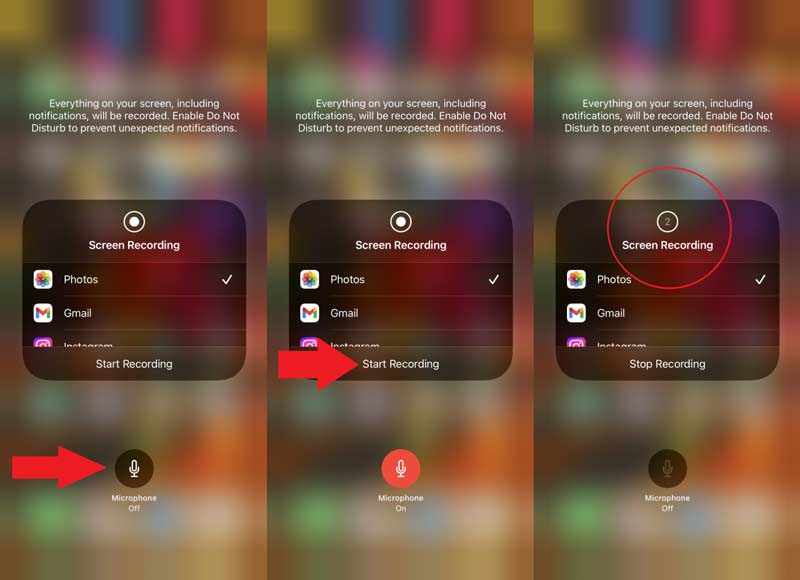
Přejděte do aplikace Nastavení, klepněte na Kontrolní centruma stiskněte tlačítko + ikona vedle Nahrávání obrazovky přidat tuto funkci do svého Control Center.
Vstupte do ovládacího centra a dlouze stiskněte Nahrávání obrazovky a klepněte na mikrofon ikona. Ujistěte se, že vidíte Mikrofon zapnutý pod ikonou.
lis Začít nahrávata po návratu na domovskou obrazovku si zahrajte svou oblíbenou hru na Roblox.
Po dokončení nahrávání Roblox vyhledejte své Control Center a klepněte na Nahrávání obrazovky ikonu a stiskněte Zastavit nahrávání.
Část 3: Jak nahrávat Roblox online
Roblox je online herní platforma. Webová aplikace pro záznam obrazovky je další možností, jak uložit hru. ArkThinker Free Screen Recorderdobrou volbou je například . Je zcela zdarma k použití bez jakýchkoli omezení. Navíc může nahrávat na Roblox s vaším hlasem a tváří.
Přístup https://www.arkthinker.com/free-screen-recorder/ ve vašem prohlížeči. Klikněte na Spusťte nahrávání videa tlačítko pro získání spouštěče.
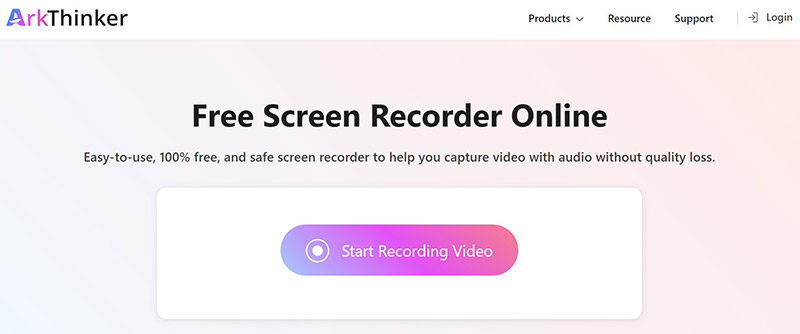
Na spouštěči jsou čtyři možnosti:
Oblast nahrávání se používá k nastavení oblasti záznamu podle vašeho Robloxu.
The Fotoaparát může zachytit vaši tvář při nahrávání obrazovky.
The mluvčí se používá k nahrávání zvuku ze hry Roblox.
The Mikrofon přidá do nahrávky váš hlas.
Povolte nebo zakažte každou možnost podle vašich potřeb.
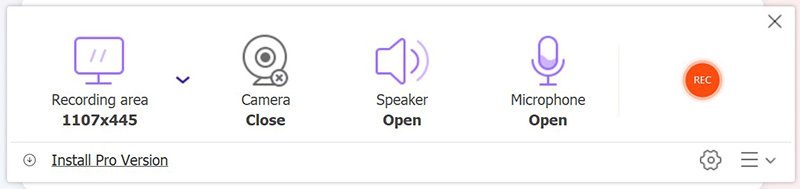
Udeř REC tlačítko pro zahájení nahrávání na Roblox s vaším hlasem online.
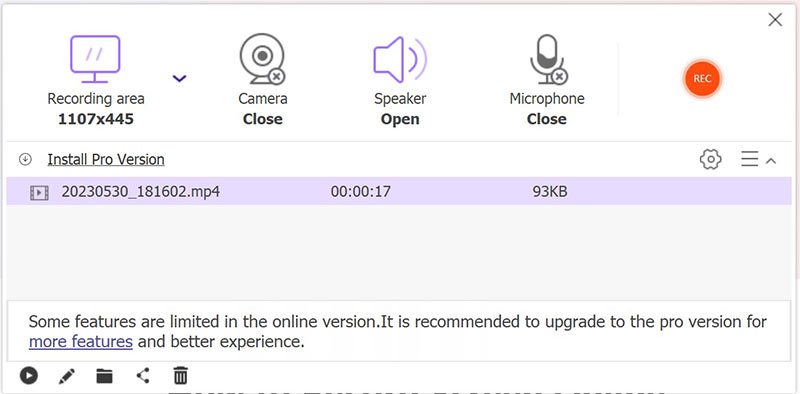
Nakonec klikněte na Stop tlačítko pro ukončení nahrávání hry.
Část 4: Časté dotazy o nahrávání na Roblox
Jaký klíč je k nahrávání na Roblox?
Vestavěný Nahrát video funkce v Robloxu nepodporuje zkratky. Pokud chcete nahrávat na Roblox ve Windows, stiskněte Win + G ke spuštění herní lišty.
Můžete nahrávat lidi na Roblox?
Roblox má vestavěný záznamník, který umožňuje hráčům rychle a snadno vytvořit herní video, ale je docela jednoduché a nedokáže zachytit vaše reakce. Chcete-li přidat svůj obličej do záznamu hry, musíte použít rekordér třetí strany.
Vědí ostatní hráči, když nahráváte na Roblox?
Ne. Když nahráváte na Roblox, neovlivní to herní zážitek nebo vzhled ostatních hráčů. Takže nebudou moci říct, že nahráváte, pokud s nimi nahrávku nesdílíte.
Závěr
Teď bys to měl pochopit jak nahrávat na Roblox svým hlasem na Windows, Mac, smartphonu a online. Funkce vestavěného videorekordéru je příliš jednoduchá na to, aby vytvořila skvělý herní záznam. Na druhou stranu ArkThinker Screen Recorder integruje funkce na profesionální úrovni způsobem, který zvládne každý během několika sekund. Pokud máte další otázky týkající se této platformy, zanechte prosím zprávu pod tímto příspěvkem a my na ni rychle odpovíme.
Co si myslíte o tomto příspěvku? Kliknutím ohodnotíte tento příspěvek.
Vynikající
Hodnocení: 4.9 / 5 (na základě 215 hlasy)
Najděte další řešení
Rychlé způsoby nahrávání Facetime se zvukem na zařízeních Apple Google Recorder: Pixel-exkluzivní aplikace pro záznam zvuku Apowersoft Screen Recorder: Záznam obrazovky se zvukem najednou Nejlepší herní rekordér pro zachycení hry [spolehlivé nástroje + recenze] Návod k nahrávání webináře: Pro Windows, Mac, iPhone a Android AZ Screen Recorder: Aplikace pro vysílání obrazovky pro zařízení AndroidRelativní články
- Nahrát video
- Nahrávání hovorů Skype: Podrobný průvodce pro videohovory Skype
- Návod k nahrávání webináře: Pro Windows, Mac, iPhone a Android
- Nahrávání obrazovky Vimeo: Naučte se nahrávat ve Vimeo
- 2 způsoby, jak zaznamenat Snapchat, aniž by o tom ostatní věděli
- Přední GIF Recorder pro pořizování animovaných GIFů [Podrobné recenze]
- AZ Screen Recorder: Aplikace pro vysílání obrazovky pro zařízení Android
- iTop Screen Recorder: Zachyťte aktivity na obrazovce a vytvořte videa
- Rychlé způsoby, jak zaznamenat schůzku týmů [Ověřené metody]
- Podrobný průvodce nahráváním obrazovky nebo videa na počítačích Mac
- Nejlepší herní rekordér pro zachycení hry [spolehlivé nástroje + recenze]



